Windows Vista и Linux на една и съща машина (първо е инсталиран Linux)
Ситуацията е следната: вече имате инсталиран Linux, но искате да можете да стартирате Windows Vista от същия твърд диск.
Имайте предвид, че тези инструкции са валидни само за дистрибуции, които използват файловите системи ext2 и ext3. Те няма да работят с дистрибуции, които използват файловата система Reiserfs, като например Suse 10. За Suse 10 използвайте друг урок, който първо инсталира Windows Vista.
Първо, трябва да свиете текущия дял на операционната система (Ubuntu в този урок), за да направите място за Windows Vista.
Ще използваме приложение, наречено GParted (GNOME Partition Editor). Зарежда се изпод операционната система, без да засяга самата нея. Предимството на GParted е, че поддържа FAT32 и NTFS дялове.
GParted ISO е достъпен тук - запишете го на компактдиск и стартирайте системата си от него. (В случай на Ubuntu не е необходимо да изтегляте изображението отделно, то е достъпно от компактдиска Ubuntu Live. За да го намерите, отидете на System -> Administration -> GNOME Partition Editor). Стартирайте компютъра си от компактдиска GParted. Най-вероятно (в зависимост от вашата машина) няма да имате нужда от опции за зареждане.
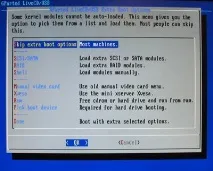
Процедурата за преоразмеряване на дяла не може да бъде по-лесна. Щракнете с десния бутон върху основния ext3 дял и изберете Преоразмеряване/Преместване. Сега преместете курсора до стрелката надясно и плъзнете границата наляво, за да съкратите секцията. Използвайте полетата за размера на дяла по-долу, ако искате да увеличите прецизността на вашите промени, след което щракнете отново върху Преоразмеряване/Преместване. Сега се показва освободеното място. Всъщност промените не бяха направени, те бяха само планирани за изпълнение.За да промените размера на дял, щракнете върху бутона Приложи в горната лента с менюта. Когато GParted ви помоли да потвърдите промените си, щракнете върху OK. Това е всичко. GParted наистина е един от най-добрите инструменти за създаване и управление на дялове. Излезте от GParted и започнете да инсталирате Windows Vista. Преминете през всички стъпки за инсталиране, докато се появи екран с избор къде да инсталирате Windows. Когато се опитахме да инсталираме Windows Vista в новосъздадено свободно дисково пространство, изскочи грешка, че дял, който отговаря на системните изисквания, не е намерен. Интересното е, че настройките на дяла бяха основно същите като в случая с двойно зареждане на XP, където Windows Vista откри дяла и потвърди, че може да се инсталира в него. Всъщност, в случая с Linux, Windows Vista трябваше да бъде инсталиран на активния първичен дял. Щракнете върху връзката в долния десен ъгъл на екрана за настройка на Windows Vista, за да създадете нов дял върху освободеното дисково пространство. На тази страница изберете мястото, което освободихме, и щракнете върху бутона Нов, за да създадете нов раздел там. Windows Vista ще ви помоли да въведете размерите на новия дял. Използвайте настройките по подразбиране и щракнете върху Приложи. Windows Vista вече е създала нов дял, маркиран като първичен, но пак не се инсталира там. Затворете инсталационния прозорец, за да отмените инсталацията и да се върнете към началния инсталационен екран на Windows Vista. Отговорете с Да, когато бъдете попитани дали наистина искате да отмените инсталацията. Това ще ви върне към първоначалния екран за настройка на Windows Vista. Изберете в Инструменти за възстановяване в менюто на първия екран (долния ляв ъгъл), за да отворите най-накрая прозореца за въвеждане на команди. Щракнете върху Напред. Щракнете върху командния ред за изтегляне в краяменю. В командния ред въведете diskpart. Напишете List disk, ще видите списък с дискове в системата. След това въведете: Изберете диск 0 (В нашия пример сме игнорирали диск 1, тъй като това е друг диск, който не ни е необходим в този урок). Сега въведете: list partition. Тази команда ще покаже дяловете на избраното устройство. След това въведете: select partition 2. Когато дялът е избран, въведете: active (това ще направи дяла активен, така че Windows Vista да може да бъде инсталиран там). Дялът вече е маркиран като активен в Diskpart. Затворете прозореца на командния ред и се върнете към инсталирането на Windows Vista. Отидете отново на екрана с избор на място за инсталиране. Изберете дяла, който току-що сте направили активен. Този път Windows Vista ще приеме избора на дял. Изобщо не трябва да пипате Linux дялове. Като една от процедурите за инсталиране, Windows Vista ще презапише целия MBR и GRUB ще бъде загубен. Когато рестартирате Windows Vista, няма да видите Linux.
Преинсталиране на GRUB
След като Windows Vista бъде инсталирана, GRUB буутлоудърът ще изчезне и няма да имате никакъв начин да стартирате Linux. Въпреки това не можете да преинсталирате GRUB, тъй като той ще презапише буутлоудъра на Windows Vista. Така че преинсталирането на GRUB в Linux дяла, заобикаляйки MBR, ще помогне за излизане от тази ситуация.
Стартирайте системата с Ubuntu CD.
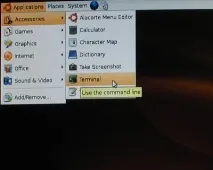
След като направите това, стартирайте терминален прозорец (Приложения -> Аксесоари -> Терминал). В терминал напишете "sudo grub" - това ще ви постави в специален режим и ще стартира приложението GRUB. За да намерите дяла на файловете за зареждане на GRUB, напишете "find /boot/grub/stage1". Отговорът трябва да бъде нещо като "(hd0,0)" - това е мястото, където трябва да повторитеинсталирайте grub. Задайте това местоположение като корен на текущата сесия: "корен (hd0,0)". Сега въведете "setup (hd0,0)" - това ще инсталира отново GRUB буутлоудъра на диск 0, дял 0. Ако въведете "setup (hd0)" GRUB ще бъде преинсталиран в MBR и презаписан от буутлоудъра на Windows Vista. Напишете „quit“ и излезте от прозореца на терминала. Рестартирайте системата си и заредете Windows Vista (все още няма да видите опция за зареждане на Linux).
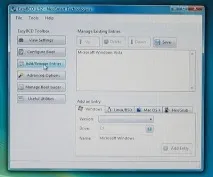
Стартирайте EasyBCD. Отидете на Add/Remove Entries в менюто отляво и след това на раздела Linux/BSD. В раздела Linux/BSD изберете GRUB от падащото меню Тип. Името по подразбиране е "NST Linux Loader", но можете да го промените на "Ubuntu" или нещо подобно. Ако сте преинсталирали GRUB на (hd0,0), тогава трябва да се уверите, че е избрано „Твърд диск = 0, дял = 1“. Windows чете дисковете/дяловете по свой собствен начин, така че номерацията не отговаря на това, което беше в Linux. В Windows дисковете започват от 0, а дяловете започват от 1. В Linux и двете започват от нула. Потвърдете промените (Добавяне на запис). Това е всичко. Когато рестартирате, промените ще влязат в сила и ще можете да избирате между менюто за зареждане на Windows Vista за стартиране на Windows и GRUB за зареждане от Linux дяла.